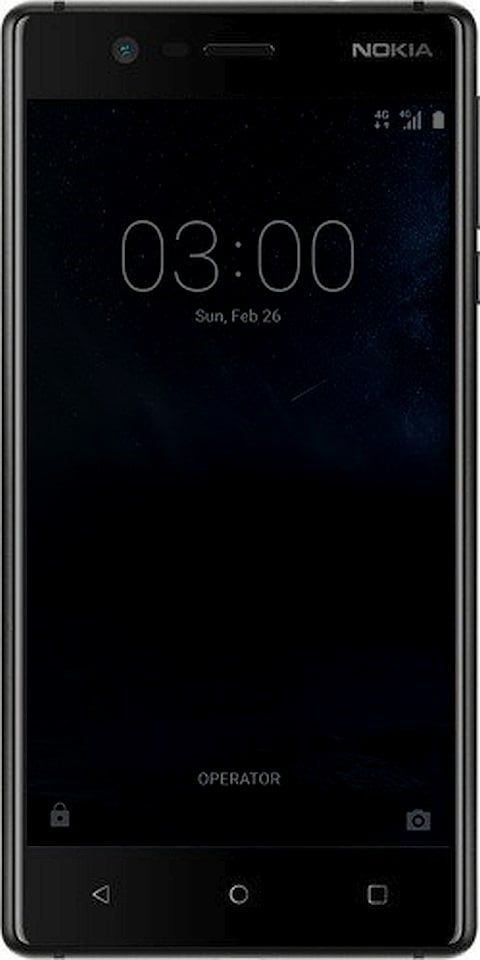कोडिबंटू: यूएसबी या लाइव सीडी पर कोडिबंटू को कैसे स्थापित और उपयोग करें?
कोडिबंटू कोडी का मिश्रण है जिसे हम जानते हैं और प्यार करते हैं और उबंटू, लिनक्स सिस्टम। यह उबंटू के एक कांटे से लिया गया है जिसे लुबंटू कहा जाता है। यह एक हल्का संस्करण है जो मामूली हार्डवेयर के लिए उपयुक्त है। यह होम मीडिया सेंटर के उपयोग के लिए आदर्श है। यही कारण है कि ऐसा करना कोडी का हिस्सा है। हालाँकि, यह ट्यूटोरियल आपसे बात करने जा रहा है कि कैसे स्थापित करें। और यूएसबी या लाइव सीडी पर कोडिबंटू का उपयोग करें।
आप कोडिबंटू को कंप्यूटर और डुअल बूट पर स्थापित कर सकते हैं या यदि आप चाहें तो इसे अपने मुख्य ओएस के रूप में उपयोग कर सकते हैं। लेकिन मुझे लगता है कि यह एक दर्द है। कोडिबंटू की मामूली हार्डवेयर आवश्यकताओं को देखते हुए। मुझे लगता है कि इसे यूएसबी स्टिक या यहां तक कि एक लाइव सीडी पर स्थापित करना और इससे किसी भी कंप्यूटर को बूट करना सबसे आसान है।
मिनीक्राफ्ट विंडोज़ 10 में दुनिया को कैसे आयात करें?

आप इसे कंप्यूटर और ड्यूल बूट पर भी स्थापित कर सकते हैं या यदि आप चाहें तो इसे अपने मुख्य ओएस के रूप में उपयोग कर सकते हैं लेकिन मुझे यह काफी दर्द होता है। कोडिबंटू की मामूली हार्डवेयर आवश्यकताओं को देखते हुए, मुझे लगता है कि इसे यूएसबी स्टिक या यहां तक कि एक लाइव सीडी पर स्थापित करना और इससे किसी भी कंप्यूटर को बूट करना सबसे आसान है।

यूएसबी या लाइव सीडी पर कोडिबंटो:
एक लाइव सीडी वास्तव में एक डीवीडी है और इसमें एक ऑपरेटिंग सिस्टम का पूरी तरह से काम करने वाला संस्करण होता है। कोडिबंटू ऑपरेटिंग सिस्टम सुपरफास्ट हैं। आप एक कंप्यूटर को DVD से बूट करते हैं और कंप्यूटर OS को मेमोरी में लोड करता है। आप अपने सामान्य ऑपरेटिंग सिस्टम को लोड किए बिना भी ओएस की सभी सुविधाओं का उपयोग कर सकते हैं। फिर, मीडिया को हटा दें, रिबूट करें और आपका कंप्यूटर आपके सामान्य ओएस को फिर से लोड करता है। मेरे लिए, यह आपके कंप्यूटर को जोखिम में डाले बिना नए सिस्टम के साथ प्रयोग करने का आदर्श तरीका है।
Coax को hdmi में कैसे बदलें?
यदि आप पोर्टेबल डिवाइस या लैपटॉप का उपयोग कर रहे हैं। फिर आप चाहें तो कोडिबंटू को एसडी कार्ड पर भी इंस्टॉल कर सकते हैं। आपके द्वारा चुने गए किसी भी संग्रहण माध्यम पर वही निर्देश काम करते हैं।
उसके लिए, आपको एक खाली डीवीडी, एक डीवीडी लेखक या कम से कम 2GB आकार की USB ड्राइव की आवश्यकता होगी। कोई भी जनरेशन USB काम करेगा लेकिन USB 3.0 बहुत तेज होगा।
USB पर कोडिबंटो स्थापित करें:
जैसा कि मैंने अपने विंडोज कंप्यूटर के यूएसबी ड्राइव पर एक प्रति स्थापित की है। मैं उस प्रक्रिया का वर्णन करूंगा। लाइव सीडी का उपयोग करना बिल्कुल वैसा ही है। सबसे पहले, हमें लिनक्स लाइव यूएसबी क्रिएटर चलाने की जरूरत है और फिर हम कोडिबंटू को स्थापित कर सकते हैं।
कदम:
- डाउनलोड करो और इंस्टॉल करो लिनक्स लाइव यूएसबी क्रिएटर .
- फिर यहां से कोडिबंटू की एक प्रति डाउनलोड करें।
- अपने USB ड्राइव को अपने कंप्यूटर में डालें।
- Linux Live USB क्रिएटर प्रारंभ करें और अपनी USB कुंजी चुनें.
- स्रोत के रूप में अपनी कोडिबंटू छवि का चयन करें।
- फिर अपनी USB कुंजी पर अधिकतम स्थान के 80% के रूप में Persistence चुनें। शेष मीडिया और अन्य जानकारी के लिए भंडारण प्रदान करेगा। यदि आप किसी भी जानकारी को कुंजी में सहेजना नहीं चाहते हैं तो आप 100% का भी उपयोग कर सकते हैं।
- FAT32 में कुंजी को प्रारूपित करने के लिए चयन करें। चूंकि कोडिबंटू 32-बिट प्रोग्राम है, यह आदर्श है।
- फिर प्रक्रिया शुरू करने के लिए लाइटनिंग आइकन चुनें।
इस प्रक्रिया में ज्यादा समय नहीं लगता है। यह वास्तव में आपके कंप्यूटर की गति पर निर्भर करता है। और आपके द्वारा उपयोग किए जा रहे USB का संस्करण भी। एक यूएसबी 3.0 कुंजी यूएसबी 2.0 की तुलना में बहुत तेजी से लिखती है लेकिन कोडिबंटू के लिए न तो अधिक समय लगता है।
भाप में डीएलसी कैसे स्थापित करें
एक बार यह पूरा हो जाने के बाद, हमारी USB कुंजी उपयोग के लिए तैयार है। लेकिन यह वास्तव में इस बात पर निर्भर करता है कि आपने अपना कंप्यूटर कैसे सेट किया है। USB से बूट करने के लिए आपको इसे कॉन्फ़िगर करने की आवश्यकता हो सकती है। यदि आपने अपने बूट विकल्प को डिफ़ॉल्ट रूप से छोड़ दिया है। फिर आपको कुछ भी करने की जरूरत नहीं पड़ेगी। यदि आपने बूट को गति देने के लिए अपने OS ड्राइव के अलावा सभी बूट विकल्प हटा दिए हैं। फिर आपको इन स्टेप्स को फॉलो करना होगा।
कदम:
- सबसे पहले, अपने पीसी को रीबूट करें और BIOS/UEFI में प्रवेश करने के लिए आपको जो भी कुंजी की आवश्यकता है उसे दबाएं। कुछ मदरबोर्ड F8 का उपयोग करते हैं, कुछ F12 का उपयोग करते हैं जबकि अन्य डिलीट का उपयोग करते हैं। जब आपका कंप्यूटर पहली बार शुरू होता है तो यह आपको काली POST स्क्रीन पर बताना चाहिए।
- फिर बूट विकल्प चुनें और सूची में USB जोड़ें।
- अंत में, सहेजें और रिबूट करें।
अब आपका कंप्यूटर USB से बूट करने के लिए सेट हो गया है। और अगर आप इसके बजाय एक डीवीडी का उपयोग कर रहे हैं। आप बूट विकल्प मेनू में स्पष्ट रूप से अपनी डीवीडी ड्राइव का चयन कर सकते हैं। इसे रीबूट करने से पहले सेटिंग्स को सहेजना सुनिश्चित करें, अन्यथा, आपको इसे फिर से करना होगा। रिबूट करने से पहले, सुनिश्चित करें कि आपका मीडिया सिस्टम कंप्यूटर पर है और फिर रिबूट करें।
जब आप यूएसबी/डीवीडी से बूट करने का विकल्प देखते हैं। फिर हाँ कहें और कोडिबंटू को लोड होने दें। इसमें केवल कुछ सेकंड लगने चाहिए और आपको कोडिबंटू डेस्कटॉप देखना चाहिए। यहां से आप कुछ देखने या अपना सेटअप कॉन्फ़िगर करने के लिए सीधे कूद भी सकते हैं। यदि आपने Persistence को सेट करते समय कुछ स्थान सहेजा है, तो आपके द्वारा किए गए किसी भी कॉन्फ़िगरेशन परिवर्तन को अगली बार सहेजा जा सकता है।
मुझे उम्मीद है कि आपको यह लेख पसंद आया होगा और इससे आपको बहुत मदद मिली, आगे के प्रश्नों के लिए, हमें नीचे टिप्पणी अनुभाग में बताएं।
यह भी देखें: अनमाउंट बूट वॉल्यूम विंडोज 10 - कैसे ठीक करें